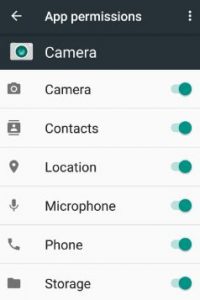불행히도 카메라를 수정하는 방법은 Android에서 오류를 중지했습니다.
에러 메시지 "안타깝게도 카메라가 안드로이드 폰에서 작동을 멈췄습니다. 언제 셀카 또는 사진 찍기. 사진을 클릭하면 전화 화면이 검게 표시되는 경우가 있습니다. 따라서 Android Nougat 7.0에서는 사진을 찍거나 동영상을 녹화 할 수 없습니다. 그것은 소프트웨어 또는 하드웨어 문제, 문제가 소프트웨어와 관련된 경우 조용히 해결하기 어렵습니다. 또한 Android 에서이 카메라가 작동하지 않는 오류를 일으키는 타사 앱을 확인하십시오. 후 Moto G4 plus 마시멜로를 Android Nougat 7.0으로 업데이트하십시오., 나의 카메라 앱 충돌 & 잘 반응하지 않습니다.
이런 유형의 문제가 발생하면 재부팅하십시오.장치의 카메라 앱이 수정됩니다. 그러나이 오류를 다시 생성하면 Android nougat 7.0 및 7.1에서 카메라가 작동하지 않는 문제를 해결할 수있는 가능한 솔루션을 아래에서 시도해야합니다.
- 카메라를 전문가 모드 안드로이드 폰으로 전환하는 방법
- OneDrive를 수정하는 방법이 Android에서 작동을 멈췄습니다.
Android Nougat 7.0 및 7.1에서 카메라가 작동하지 않는 문제를 해결하는 방법

해결할 수있는 다양한 솔루션이 있습니다. "안타깝게도 카메라가 멈췄습니다." Android 누가 및 마시멜로 기기에 오류가 있습니다. 카메라 문제를 해결하려면 아래 제공된 방법을 따르십시오.
Android를 다시 시작하십시오.
Android 기기 재부팅 후 카메라 앱이 작동하지 않는 경우 안드로이드 기기를 다시 시작하세요. 이제 카메라 앱을 열고 셀카를 찍으세요.
시스템 소프트웨어 업데이트 확인
Android 장치에서 최신 소프트웨어 업데이트를 확인하십시오. 업데이트가 있으면 장치를 업데이트하십시오. 때때로 업데이트 된 장치는 장치의 작은 버그를 수정합니다.
카메라 앱 업데이트 확인
Play 스토어 열기> 왼쪽 상단의 가로선 3 개 (더보기)> 내 앱 및 게임> 모두 업데이트
캐시 및 데이터를 삭제하여 카메라가 Android에서 작동을 멈췄습니다.
1 단계: 이동 "설정”.
2 단계: “앱'기기 섹션 아래에 있습니다.
Android 기기에 설치된 앱 목록을 볼 수 있습니다.

3 단계 : “카메라”.

4 단계 : “저장”.

5 단계 : 접촉 "캐시 지우기”&“데이터 지우기”.
Android 기기에서 카메라 앱 캐시를 제거합니다.
Android Nougat 7.1.2에서 카메라 앱 강제 중지

설정> 기기> 앱> 카메라> 강제 종료
안전 모드 켜기
1 단계: 전원 버튼을 길게 누릅니다. 안드로이드에서
2 단계: 전원 끄기를 길게 터치하세요. 상징.
화면에서 다음 메시지를 볼 수 있습니다. 안전 모드로 재부팅
3 단계 : 접촉 "확인”.
장치가 안전 모드에서 시작됩니다. 당신은 볼 수 있습니다 안전 모드 전화 화면 하단에 있습니다. 이제 장치가 완벽하게 작동하는지 확인하십시오. 제대로 작동하면 타사 앱으로 인해 불행한 카메라 의이 오류는 android nougat 7.0에서 작동을 멈췄습니다. 최근에 다운로드 한 앱을 제거하고 카메라 블랙 스크린 문제가 해결 된 후 확인하십시오.
앱 설정 재설정

설정> 기기> 앱> 더보기> 앱 환경 설정 재설정> 앱 재설정
이 설정은 비활성화 된 앱, 모든 권한 제한, 앱의 백그라운드 데이터 제한, 비활성화 된 앱 알림 등에 대한 앱 환경 설정을 재설정합니다.
공장 초기화 Android 7.0 Nougat
1 단계: 이동 "설정”.
2 단계: “백업 및 재설정'개인 섹션 아래에 있습니다.
3 단계 : “공장 초기화”.

4 단계 : “전화 재설정”.
장치에 패턴을 설정 한 경우 패턴을 확인하십시오.

5 단계 : “모두 지우기”.
기기에서 모든 개인 데이터와 다운로드 한 앱이 삭제됩니다.
모든 문제 해결 단계를 시도하여 카메라를 수정하십시오.안드로이드 누가 및 마시멜로 장치에서 작동을 멈췄습니다. Android 휴대 전화에서 카메라 검은 색 화면을 수정하는 데 어떤 방법이 효과가 있는지 언급하는 것을 잊지 마세요. 이 기사를 친구들과 공유하십시오.